Созданные секретные беседы добавляются в список доступных бесед на главном экране Messenger так же, как и обычные беседы, даже если клиентское приложение перезапущено. Защищенные разговоры выделены зеленым цветом и отмечены значком ключа.
Messenger является кроссплатформенным. Вы можете установить приложение на свой смартфон, загрузить утилиту для компьютера или получить доступ к онлайн-версии прямо из браузера. Теперь давайте рассмотрим, как проводить чаты Telegram во всех этих случаях.
На телефоне
Чтобы создать чат Telegram на смартфоне Android, нужно нажать на круглую синюю кнопку с карандашом в правом нижнем углу.
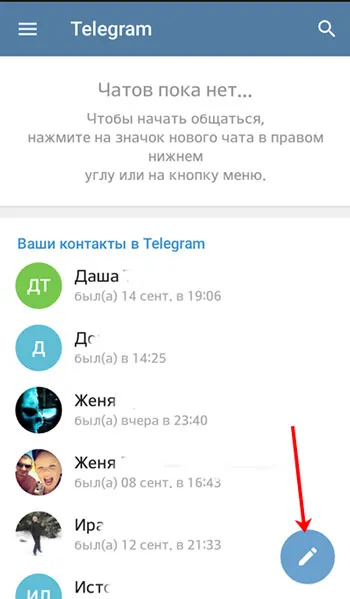
Затем выберите пользователя из списка контактов (будут показаны все пользователи в вашей телефонной книге, у которых установлен Messenger) и нажмите .
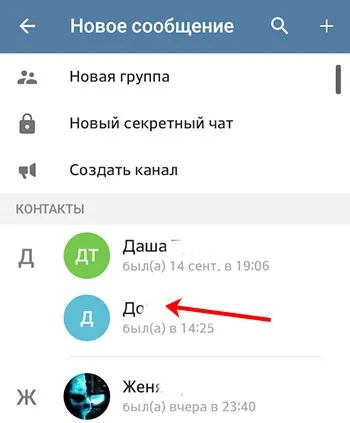
Откроется окно чата. Все последующие обмены с этим человеком будут отображаться здесь. Вы можете написать свое первое сообщение, которое будет отображаться в окне чата.
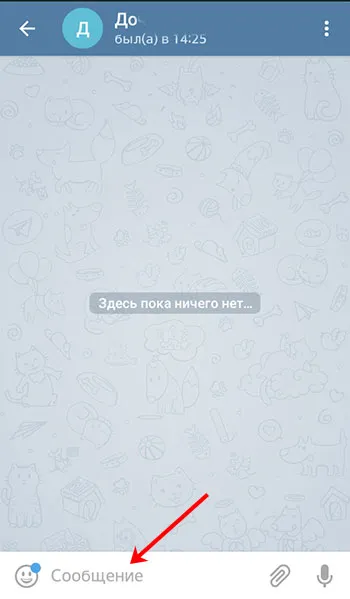
Когда вы запускаете Telegram, открывается первое окно со всеми беседами. В данном примере показан только что созданный. Нажмите на него, чтобы продолжить разговор.
Другой вариант создания новой беседы — нажать на три полоски в верхнем углу.
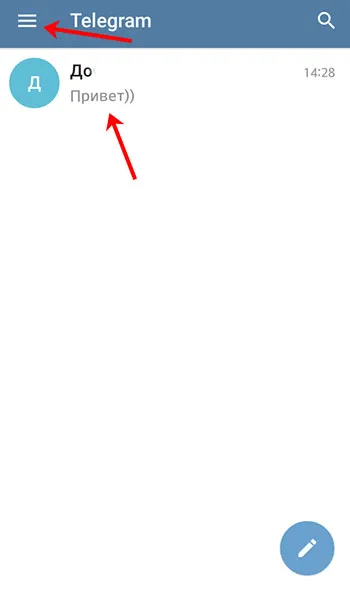
Выберите «Контакты» в боковом меню.
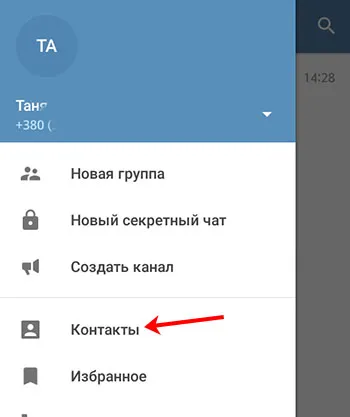
Найдите нужного вам человека и нажмите на него.
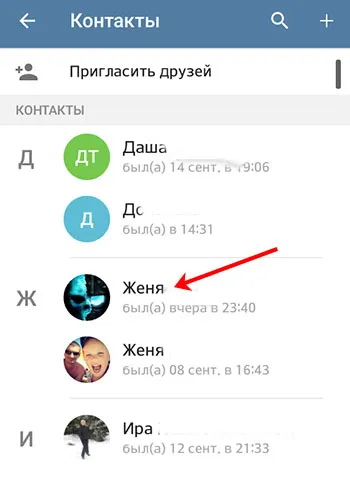
Вы можете начать общаться. Вы можете писать текст, отправлять эмодзи, стикеры, документы, фотографии и видео.
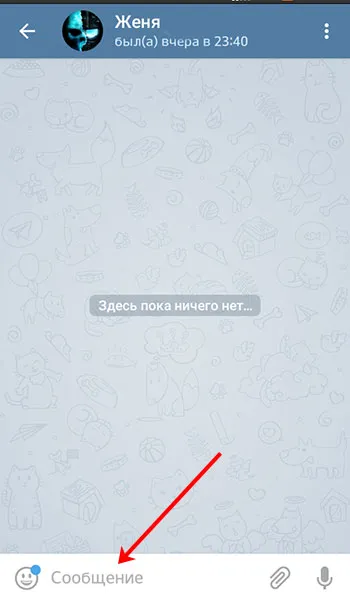
На компьютере
Чтобы начать разговор в Telegram с помощью программы, установленной на вашем компьютере, нажмите на три горизонтальные полоски с левой стороны.
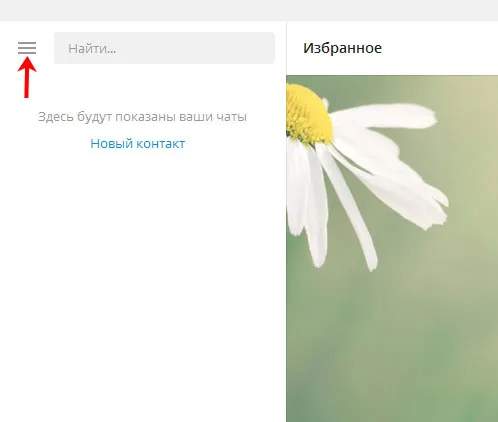
Далее вас интересуют «Контакты».
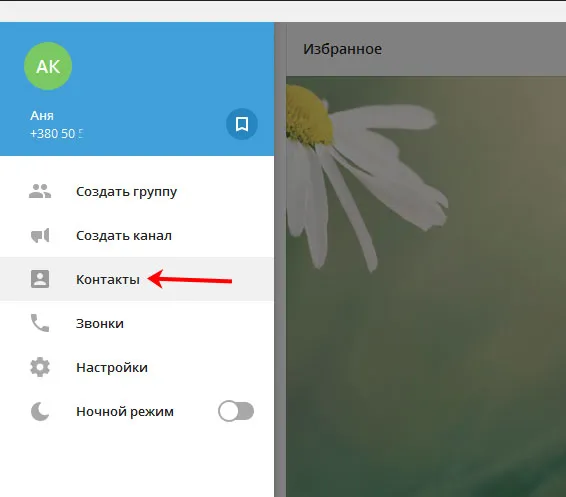
Если в открывшемся окне нет пользователей, вам придется добавить их вручную. Для этого нажмите кнопку Добавить контакт. Кстати, нажатие кнопки Новый контакт в главном окне откроет необходимое окно.
Если в вашем списке есть люди, просто найдите того, кто вам нужен, и нажмите на него. Сразу же откроется окно электронной почты.
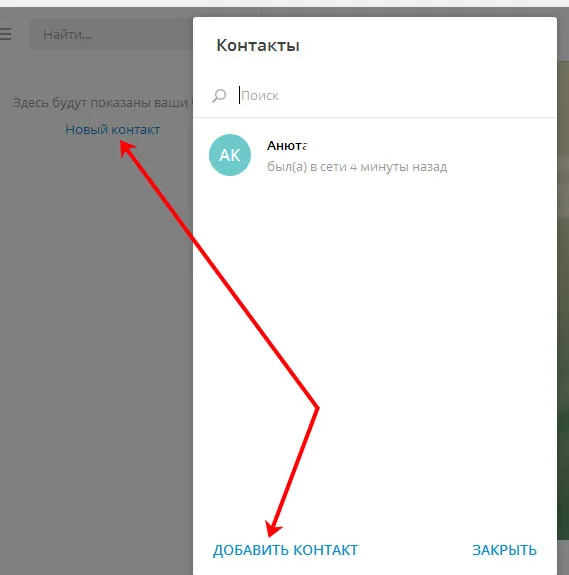
На странице создания нового контакта необходимо ввести имя, фамилию и номер телефона человека. Первые два пункта могут быть любыми. Главное, что в списке всех разговоров можно легко найти нужный разговор по имени. Номер телефона должен быть действительным. Кроме того, у пользователя должен быть установлен Telegram. Если он не установлен, вы не сможете общаться с пользователем. Наконец, нажмите кнопку «Добавить».
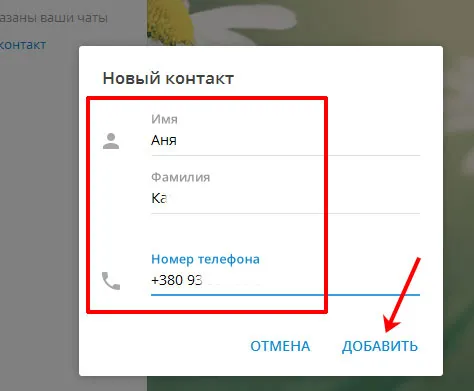
В новом окне чата напишите сообщение выбранному человеку. Затем вы увидите ваш разговор с ним в левой части экрана.
Создание секретного чата
Если вы говорите о важных деловых, финансовых или других вопросах и беспокоитесь, что кто-то может получить доступ к вашей электронной почте, вы можете легко закрыть разговор в Telegram. Звучит немного запутанно, но на самом деле это несложная задача для разработчиков, для создания которой требуется всего несколько нажатий на кнопку.
Разговоры в Telegram — это тот же тип общения между двумя пользователями, за исключением того, что сообщения отправляются от клиента к клиенту и не хранятся на сервере Telegram. Он также использует протокол надежного шифрования MTProto, разработанный PavelDurov, для всех сообщений. Создавать секретные разговоры могут только пользователи смартфонов, но не компьютеров или браузеров.
Войдите в приложение и откройте диалог с пользователем, с которым вы хотите начать секретный разговор. Затем нажмите на имя человека вверху.
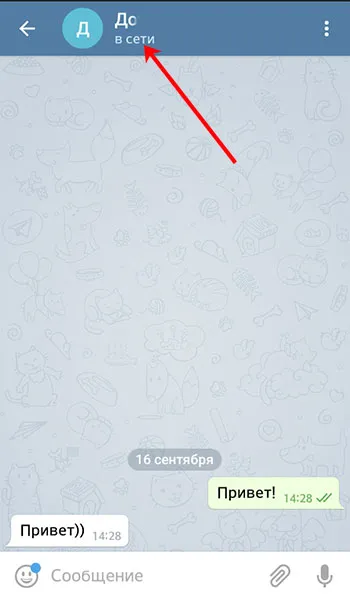
Когда откроется страница контактов, нажмите на кнопку Начать секретный чат.
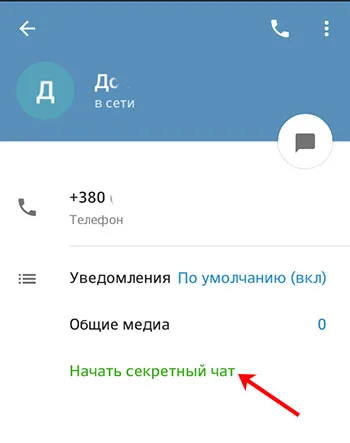
Затем подтвердите свое решение.
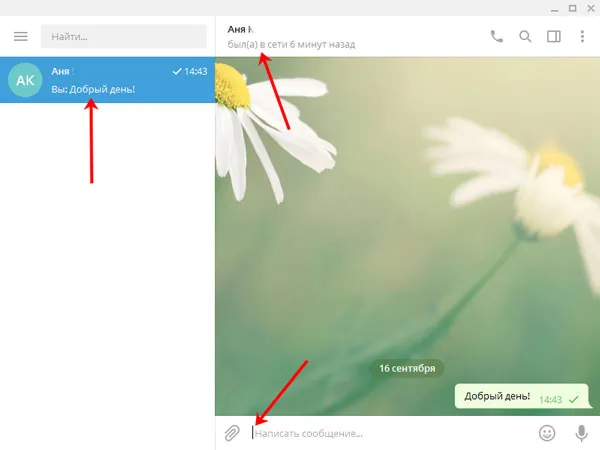
Это открывает новый диалог с пользователем. О том, что он является конфиденциальным, свидетельствует висячий замок вверху рядом с именем. В небольшом окошке в центре также отображаются некоторые детали разговора. Вы можете начать писать свое сообщение.
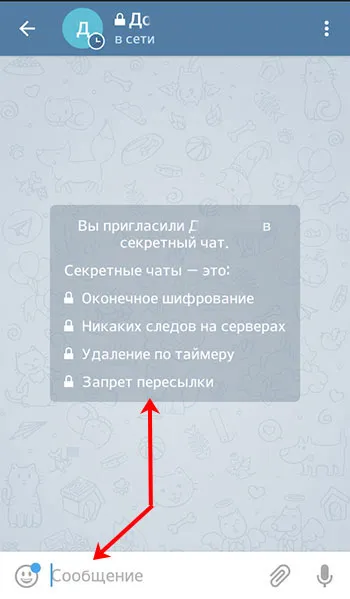
По мере продвижения все действия или действия собеседника описываются в этих сообщениях. Например, вы или он сделали снимок экрана и изменили настройку автоспуска.
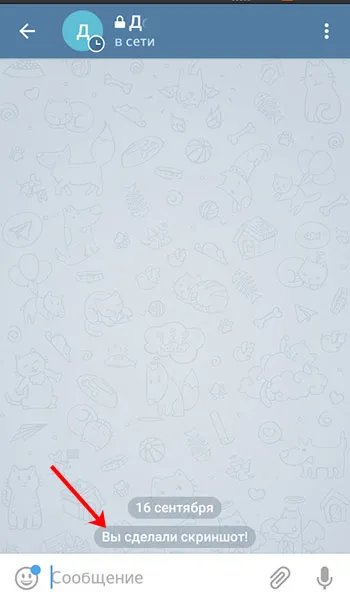
Чтобы удалить сообщение из чата, нажмите на него и выберите соответствующий пункт.
Кстати, пересылать электронные письма другим людям невозможно. Таким образом, если собеседник увидит, что вы сделали скриншот такого письма, он может захотеть поделиться им с кем-то еще.
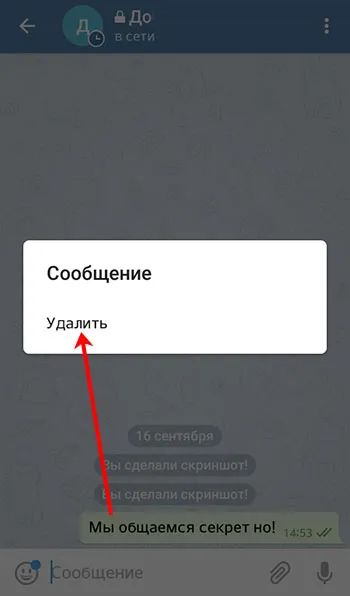
Нажмите на три точки в правом верхнем углу, чтобы открыть следующий выпадающий список. Здесь вы можете «Позвонить» другу, «Активировать расписание» (сообщения автоматически удаляются через определенное время), «Удалить историю» (все сообщения удаляются и вами, и вашим другом), «Удалить беседу», «Отключить уведомления» (входящие сообщения удаляются). сообщения не сопровождаются звуковым сигналом).
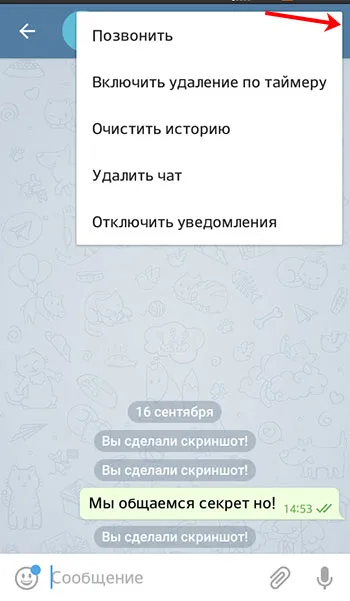
Если вы нажмете на свое имя пользователя в самом разговоре, появится следующее окно. Здесь можно настроить уведомления, просмотреть общие медиафайлы и ключи шифрования (если они одинаковы на обоих устройствах — шифрование надежное).
Дополнительные меню также включают опции блокировки, удаления и изменения контактов. Ярлыки чата можно добавить на главный экран смартфона.
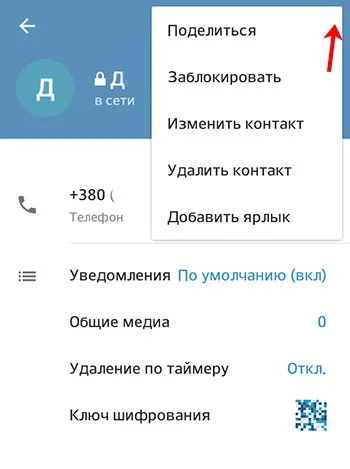
Сообщение самому себе
Messenger также позволяет создавать своеобразные памятки для себя. Например, вы можете записывать свои действия за день или неделю, сохранять интересную музыку или видео. Вы можете сделать это, отправляя сообщения самому себе в Telegram. Для этого перейдите в боковое меню и нажмите на Избранное.
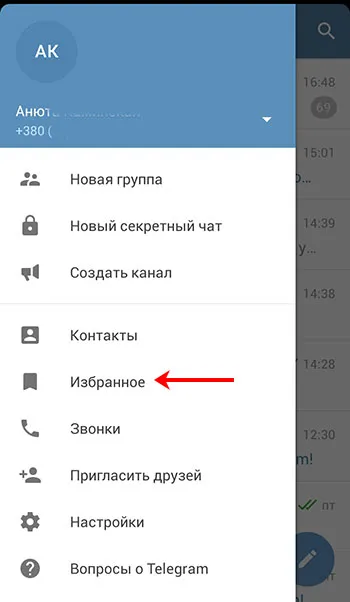
Ищите признаки того, что это ваше «личное хранилище». Отправляйте только свою музыку, фотографии, файлы, стикеры и тексты, чтобы вы всегда могли найти их и увидеть то, что вам нужно.
Кстати, обратите внимание, что вы «получаете доступ к этому чату с любого устройства». Этому есть причина. Вы можете создать этот текст только из приложения, установленного на вашем телефоне, или из программы на вашем компьютере. В онлайн-версии нет «избранного», но вы можете добавлять файлы, медиа или текстовые сообщения, если чат генерируется другим устройством.

Например, вы добавили сюда песню. В правом верхнем углу находятся три точки.
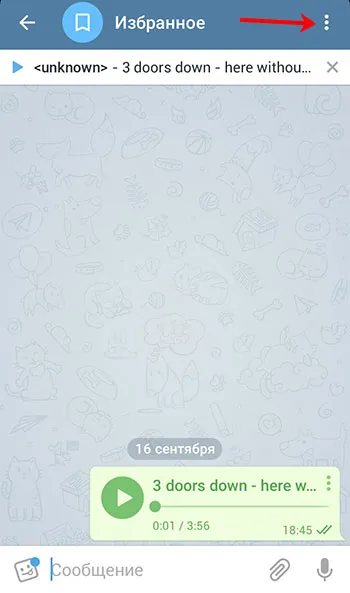
Здесь все детали такие же, как и при обычном разговоре с другим человеком. Вы также можете нажать на имя «фаворита» вверху.
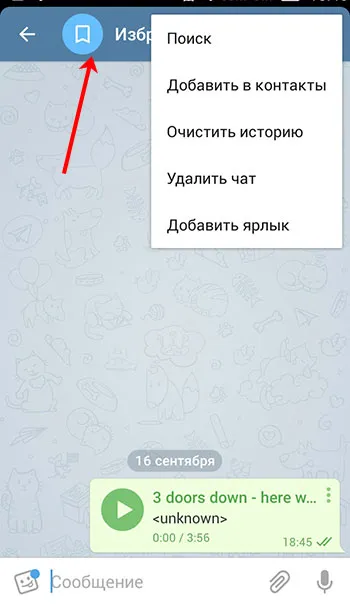
Откроется другая страница. В верхней части есть пять вкладок, чтобы вы могли быстро найти песни, файлы, диктофоны и т.д. Здесь же находится кнопка поиска — с увеличительным стеклом.
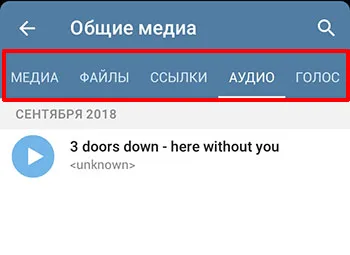
Как я уже говорил, вы также можете отправлять сообщения с компьютера самому себе с помощью Telegram, если у вас установлено соответствующее приложение. Введите его, нажмите на три полоски в левом верхнем углу и щелкните на изображении закладки в виде круга.
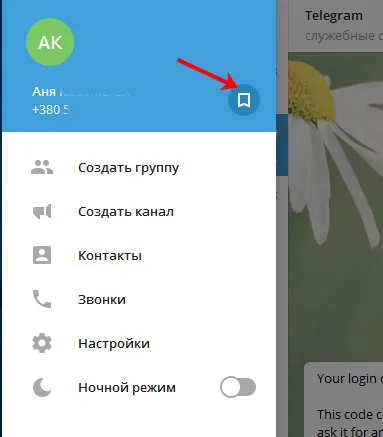
Откроется диалоговое окно с нужным именем: favorite. Напишите на нем сообщение, и оно появится в левой части списка всех разговоров.
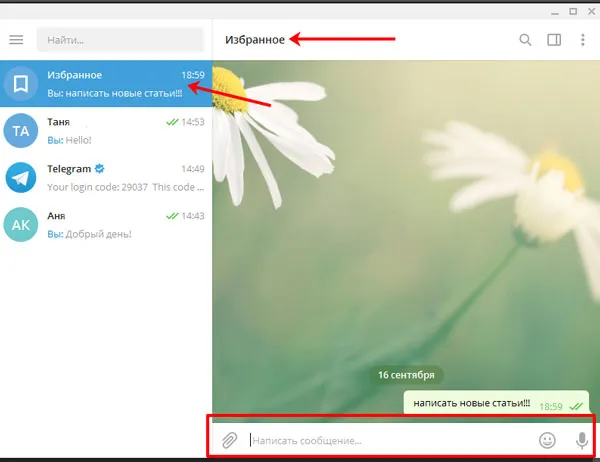
Вы не можете сделать это в онлайн-версии, но если вы выполните один из двух описанных выше способов, вы сможете написать сообщение, называемое сохраненным сообщением, самому себе в браузере.
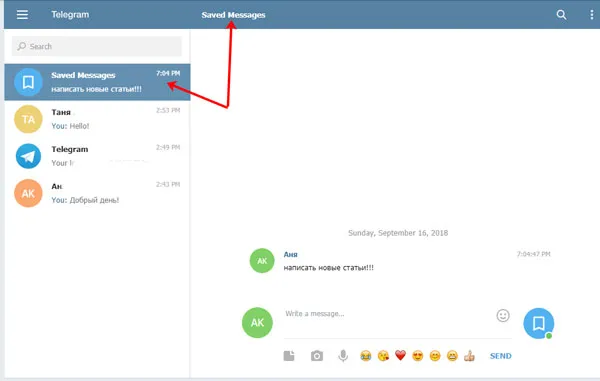
Это гарантирует, что вы сможете добавить чат Telegram нужному человеку с любого устройства. Вы также можете застраховать свою электронную почту или написать письма самому себе, чтобы не потерять и не забыть важную информацию.
Секретные разговоры можно удалить по таймеру и включить запрет на пересылку. В нем также используется сквозное шифрование, поэтому сообщения не оставляют следов на сервере.
Как добавить людей в чат Telegram?

Добавление людей в разговор — довольно простой шаг. В частности, если вы выполните описанные ниже действия, вы не столкнетесь с какими-либо проблемами или вопросами.
Всего в группу может быть добавлено до 200 человек. Это отличный способ пообщаться с близкими друзьями, коллегами или одноклассниками.
Прежде чем перейти к самой инструкции, мы хотели бы обратить внимание на то, что добавлять людей можно разными способами. Сегодня мы обсудим каждый из них.
Каждый метод имеет свои особенности. По этой причине я подробно расскажу о каждом из них.
Обратите также внимание, что процесс добавления человека может немного отличаться в зависимости от устройства, на котором вы сидите (ПК, мобильное устройство). Каждый из них также будет объяснен.
Как добавить человека при создании чата?
Чтобы добавить кого-либо при создании группы, выполните следующие действия
Добавляем человека с мобильного устройства
Конец! Обсуждение создается, и выбранный пользователь немедленно добавляется.
Теперь добавим друга с компьютера
Как видите, процесс практически такой же, как и на мобильном устройстве, за исключением нескольких особенностей.
Как добавить в уже существующий чат?
Вы также можете добавить новых членов в существующую группу.
Для мобильного приложения процедура выглядит следующим образом
Если вы не видите нужного человека в списке контактов, воспользуйтесь поиском (значок лупы).
Теперь опишем тот же процесс в Telegram, только для ПК.
Обратите внимание на строку поиска. Здесь вы также можете найти и пригласить пользователей Telegram.
Другой удобный способ — создать приглашение с уникальной ссылкой на чат.
- Нажмите на название группы.
- Выберите пункт «Add member».
- Выберите строку «Invite to Group via Link» над всеми контактами.
- Далее вы увидите ссылку вашего чата (она сгенерируется автоматически).
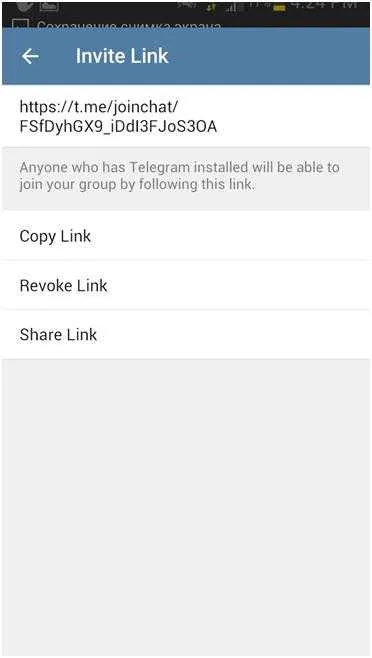
- Вы можете ее скопировать, нажав кнопку «CopyLink», а затем отправить кому-то.
- Также вы можете нажать «ShareLink»и поделиться ею в другом приложении (например, ВК, Инстаграм, Одноклассники и т.д.).
Отправив ссылку другу в самом мессенджере Telegram, он может кликнуть на нее, перейти непосредственно на страницу чата и присоединиться. Например, если вы отправите его в VK, нажатие на него приведет вашего друга на страницу браузера с предложением присоединиться к беседе (в некоторых случаях браузер автоматически перенаправляется на приложение Telegram).
- Откройте меню(кнопка с троеточием).
- Выберите пункт «Manage Group».
- В отличие от моб. приложения ссылка здесь автоматически не генерируется. Поэтому, вам необходимо будет нажать «Create an invite link», а затем «Ок».
- Готово! Ссылка сгенерирована. Теперь вы можете ее копировать и отправлять другим людям.
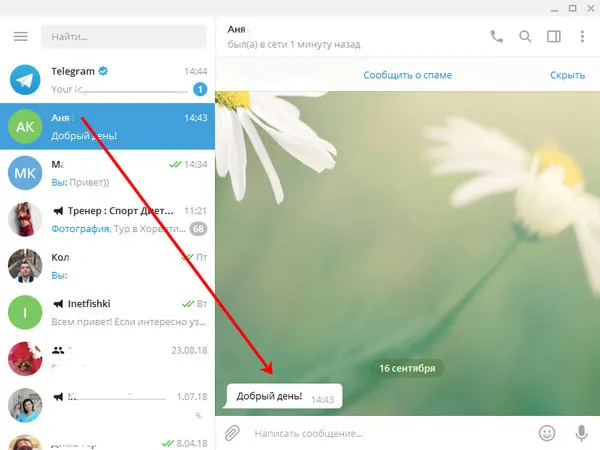
Нажав на него, вы перейдете на страницу браузера, где вам будет предложено присоединиться к группе. Вам также будет предложено немедленно открыть приложение Telegram.
Как видите, таким образом можно приглашать людей, которых нет в списке контактов, и делиться беседой с другими мессенджерами и социальными сетями.
Найдите @tgrusbot и нажмите кнопку Start, чтобы запустить бота. Бот попросит вас выбрать необходимую локализацию платформы, а затем вышлет файлы на русском языке и инструкции по установке.
Как создать обычный и секретный чат в Телеграме
Поскольку Telegram является мультиплатформенным решением и может работать на Android, iOS и Windows, давайте рассмотрим различия в диалоге при использовании клиентского приложения сервиса на этих трех операционных системах.
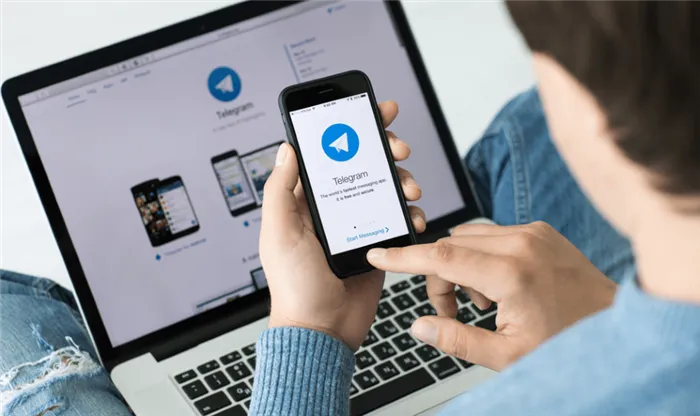
Конечно, прежде чем начать обмен сообщениями, необходимо добавить собеседника в список контактов, доступных мессенджеру, то есть в список ваших контактов. Подробнее о том, как добавить в телефонную книгу различные версии Telegram и как использовать разные методы, читайте в статье по ссылке ниже. Кстати, после прочтения этого материала у людей, ищущих, как создать простую беседу в Telegram, часто не возникает вопросов, потому что диалоговое окно открывается после ручного поиска и/или сохранения нового контакта.
Android
Пользователи Android Telegram являются самой большой аудиторией сервиса и поэтому лидируют по количеству разговоров, создаваемых в мессенджере в секунду. Чтобы открыть экран почты в этом варианте клиентского приложения, выполните один из следующих простых алгоритмов.

Простой чат
- Запускаем Телеграм, что автоматически открывает перед нами экран с перечнем уже созданных ранее диалогов. Тапаем круглую кнопку с изображением карандаша в нижнем углу экрана – «Новое сообщение» , выбираем будущего собеседника в списке контактов.
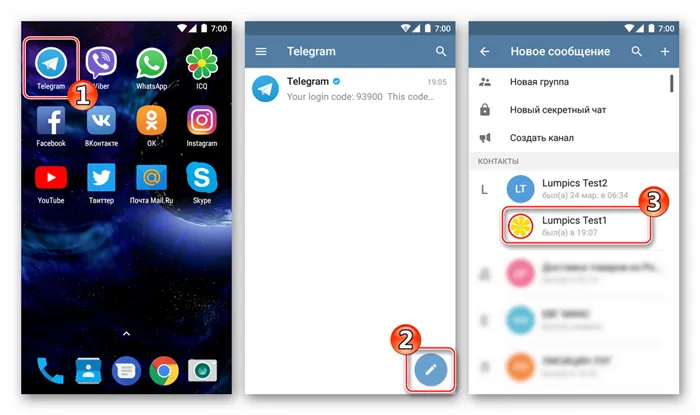
Откроется экран, на котором можно сразу же написать сообщение.
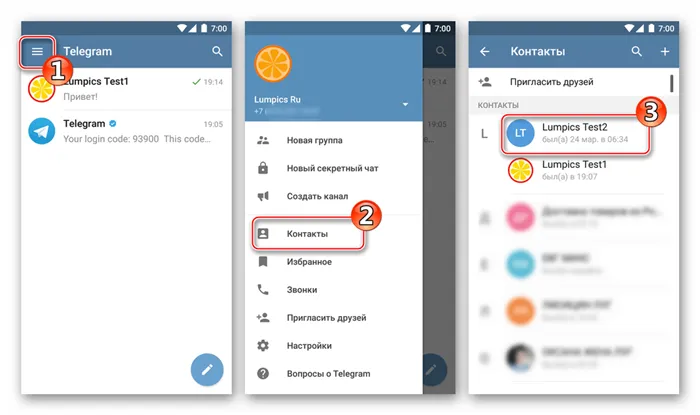
Выберите нужный идентификатор из списка — автоматически откроется экран электронной почты для этого идентификатора.
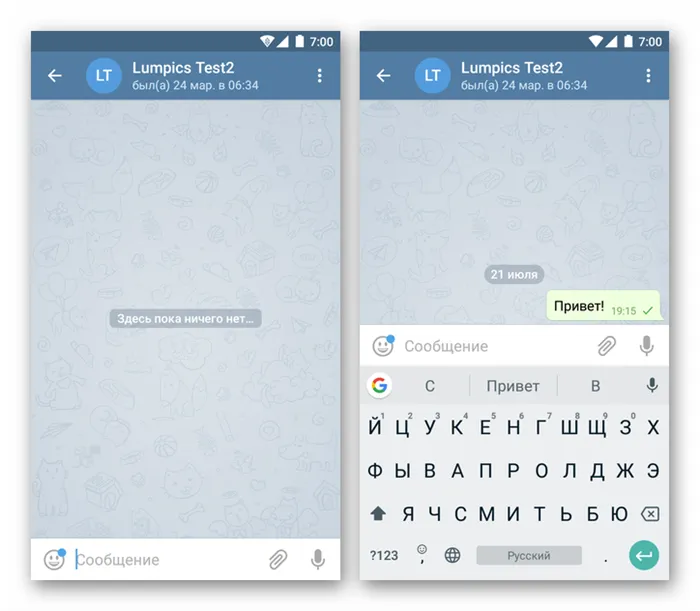
Однако после создания простого диалога его заголовок, т.е. имя контакта, информацией о котором идет обмен, остается в списке доступных контактов до тех пор, пока он не будет принудительно удален пользователем.
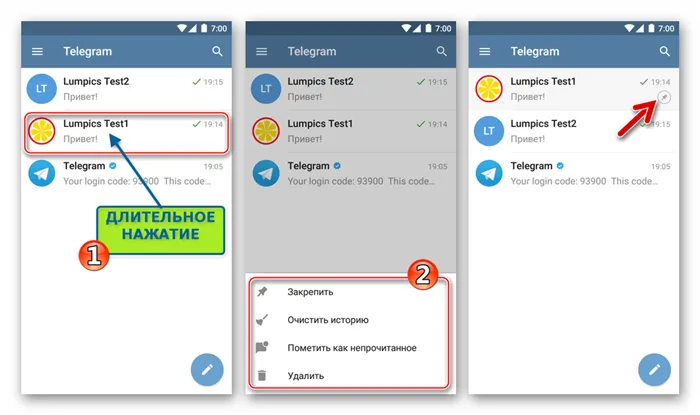
Опции, доступные для каждого письма, отображаются при длительном нажатии на его заголовок (имя участника). Коснувшись отображаемого пункта меню, можно «удалить» диалог из списка отображаемых сообщений, «удалить историю» сообщений и «закрепить» до пяти наиболее важных бесед в верхней части отображаемого Messenger. Список.
Секретный чат
Секретные чаты» более сложны для разработчиков услуг, но могут быть созданы пользователями так же легко, как и обычные чаты. Они могут следовать одному из двух методов.
-
На экране, демонстрирующем заголовки уже существующих диалогов, касаемся кнопки «Новое сообщение». Далее выбираем «Новый секретный чат» и затем указываем приложению имя участника сервиса, с которым требуется создать скрытый и максимально защищенный канал коммуникации.
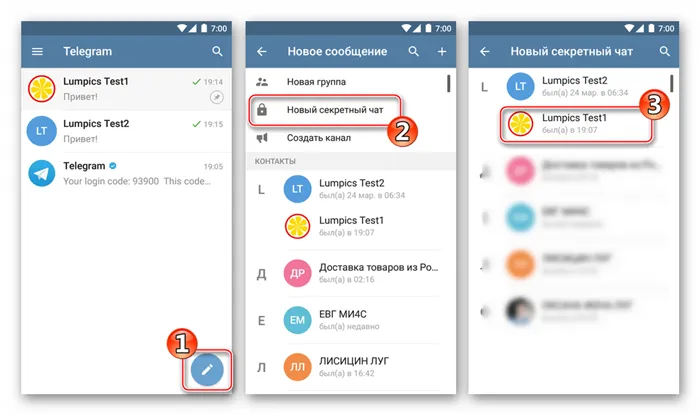
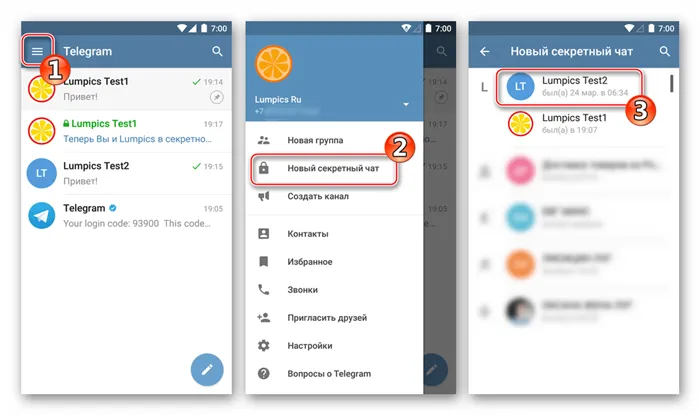
Windows
Telegram Desktop — это удобное решение для обмена текстовой информацией, особенно когда передаваемый объем превышает несколько сотен символов за короткое время. Стоит отметить, что функциональность чата в версии мессенджера для Windows несколько ограничена, но в целом она удовлетворяет наиболее распространенные потребности пользователей.
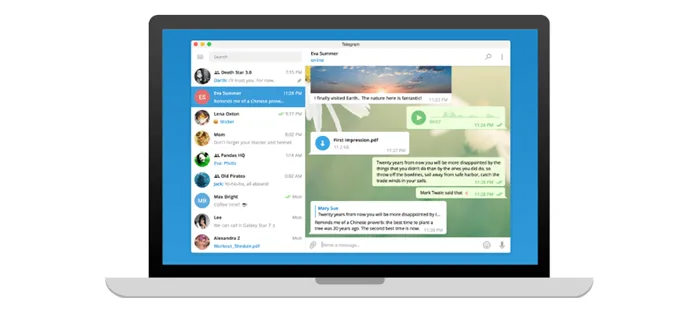
Простой чат
Чтобы иметь возможность поделиться информацией с другим участником Telegram при использовании настольного мессенджера:.
-
Запускаем Telegram и получаем доступ к его главному меню, кликнув по трем черточкам в левом верхнем углу окна мессенджера.
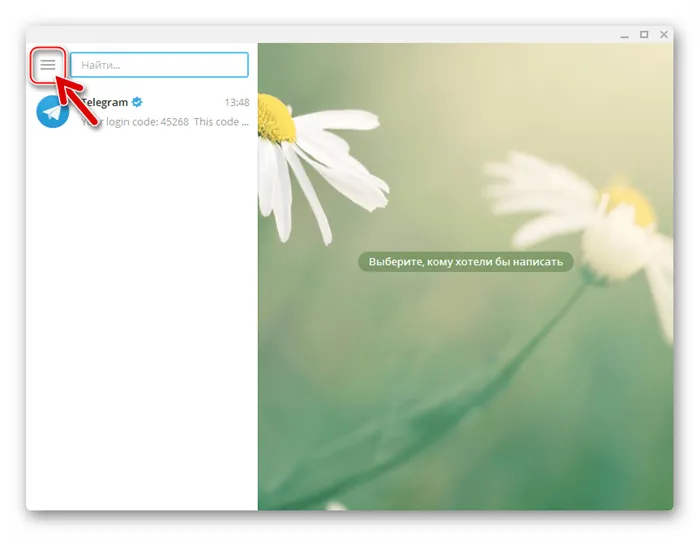
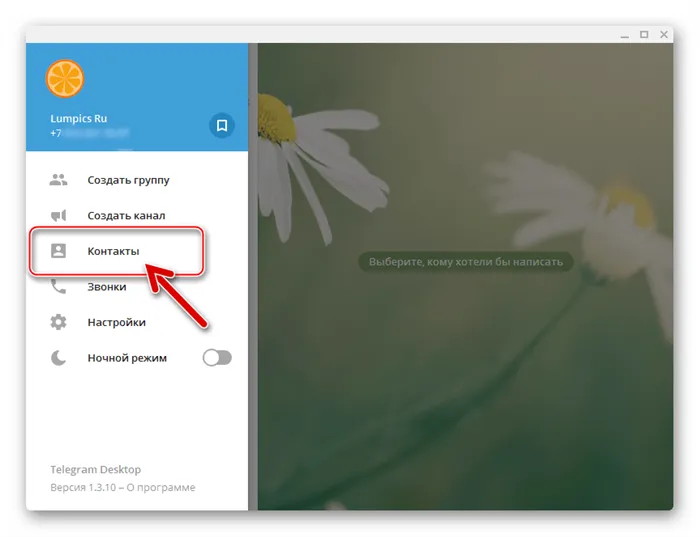
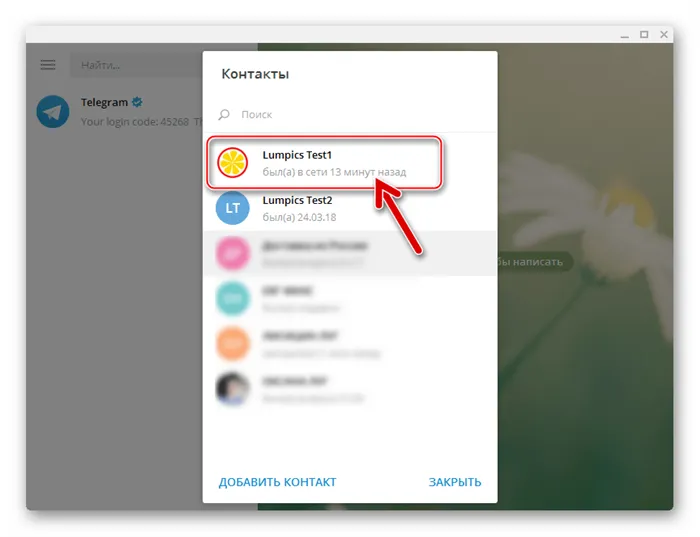

Секретный чат
Создать дополнительный защищенный канал для отправки информации в TelegramforWindows не удалось. Такой подход разработчиков основан на самых высоких требованиях к безопасности и конфиденциальности пользователей сервиса и принципе организации передачи данных через приватные разговоры внутри сервиса Telegram.

В частности, ключи шифрования информации, отправляемой через Messenger, хранятся на устройствах как получателя, так и адресата сообщения. Это означает, что если настольная версия клиентского приложения содержит описанную функциональность, то злоумышленник имеет доступ к файловой системе компьютера. Теоретически, ключ можно извлечь и получить доступ к электронной почте.
Результатом вышеописанных методов, как первого, так и второго, является приглашение абоненту присоединиться к секретному чату. Рядом с ником появится значок ключа.
Особенности чатов в Телеграмме
Вы можете создать чат Telegram на iPhone, Android или ПК. Этот вариант бесплатный и не требует сложной настройки. В Telegram вы можете вести приватные разговоры с помощью личного чата, группового или обычного чата.
В чем особенности разговоров в Telegram:.
- возможность отправки файлов без сжатия;
- поддержка файлов до 2 ГБ;
- работа с аудио, видео, анимациями, фотографиями;
- встроенный редактор, позволяющий изменить фото или видео перед отправкой;
- возможность встроить чат-бота;
- гибкие настройки для групп и каналов;
- разные способы для приглашения абонентов.
Теперь понятно, как установить приватный, обычный или групповой чат в Telegram. Он работает в любой версии Messenger. Нет необходимости устанавливать дополнительные приложения, так как все опции уже доступны в меню.
Помните, что начать общение могут только те пользователи, у которых уже установлен Messenger. Если у вашего друга еще нет Telegram, отправьте ему приглашение или помогите загрузить последнюю версию.








